Ukládání videí z YouTube do vašeho iPhonu, iPadu či zařízení s Androidem pro pozdější sledování je vynikající řešení, jak si zkrátit čas, když nemáte přístup k internetu přes Wi-Fi. Hodí se to například při dlouhých cestách nebo v oblastech se slabým datovým signálem, kdy se nemusíte obávat nudy.
Ačkoli je k oficiálnímu stahování obsahu nutné předplatné YouTube Premium, možnost sledovat videa kdekoliv rozhodně stojí za to. Upozorňujeme, že stahování není dostupné na webových stránkách pro počítače ani na chytrých televizích, funguje pouze v oficiální mobilní aplikaci YouTube. Za měsíční poplatek získáte videa bez reklam, která si můžete stáhnout a vzít s sebou na libovolné mobilní zařízení.
Jak stáhnout video z YouTube na váš mobilní telefon nebo tablet
Stahování videí je velmi snadné, ať už je video zobrazeno na domovské obrazovce YouTube, nebo jste si ho vyhledali. U každého videa se zobrazuje menu označené třemi malými tečkami. Najdete ho hned vedle názvu videa, které si přejete stáhnout.
Po kliknutí na tuto ikonu se objeví nabídka s několika možnostmi. Zvolte možnost „Stáhnout“ pro přidání videa do vaší knihovny.
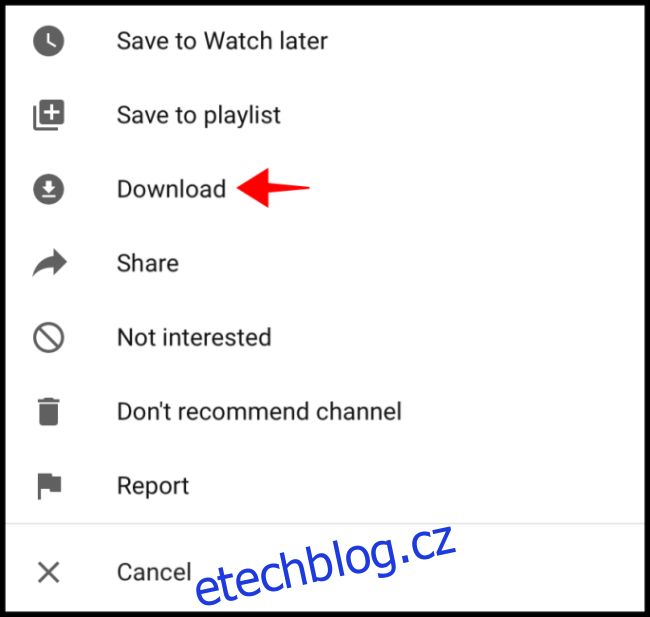
Pokud již video sledujete a chcete si ho stáhnout pro pozdější zhlédnutí, postup je obdobný. Během přehrávání videa uvidíte pod jeho názvem tlačítko „Stáhnout“. Klikněte na něj a video se uloží do knihovny vašeho zařízení.
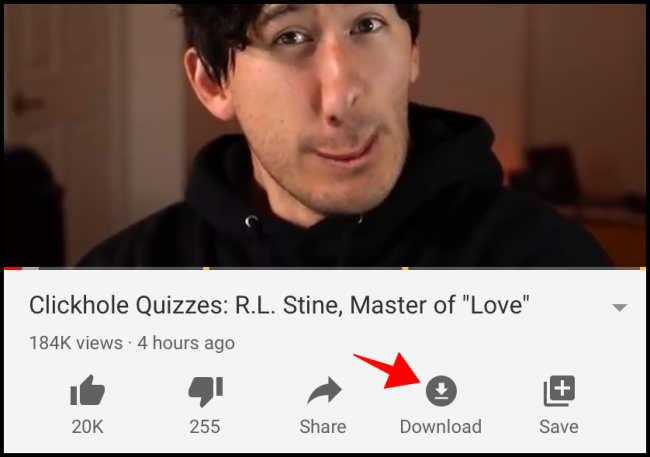
Kde najdete stažená videa na svém smartphonu nebo tabletu
Nyní, když máte stažené nějaké video, je najdete v sekci „Knihovna“ v pravém dolním rohu aplikace.
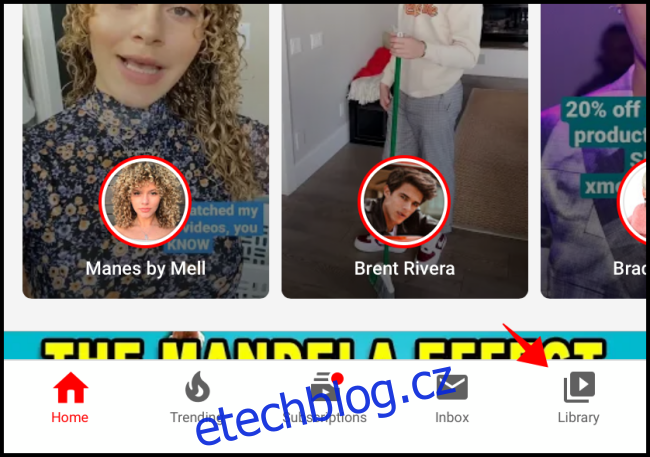
Pod položkou „Historie“ se objeví sekce „Stahování“, kde najdete všechna uložená videa. Klikněte na „Stahování“.
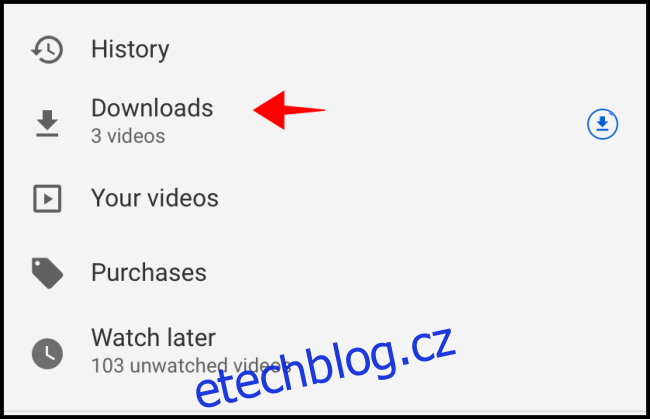
Tím se dostanete do menu „Stahování“, kde se zobrazí všechna videa, která jste si uložili a můžete je sledovat offline. Pro spuštění přehrávání stačí kliknout na miniaturu videa.
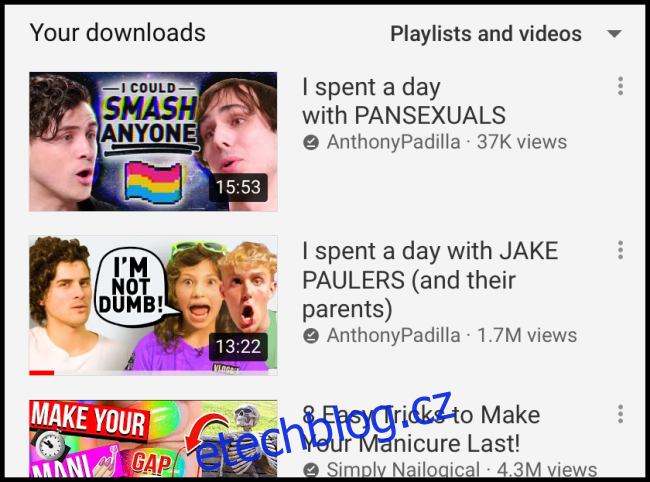
Jak odstranit stažená videa z vašeho mobilu nebo tabletu
Po zhlédnutí staženého videa ho možná budete chtít smazat, abyste neuvolňovali zbytečně úložný prostor vašeho iPhonu, iPadu nebo Android zařízení. Pro smazání videa otevřete kartu „Knihovna“ v pravém dolním rohu domovské obrazovky aplikace YouTube.
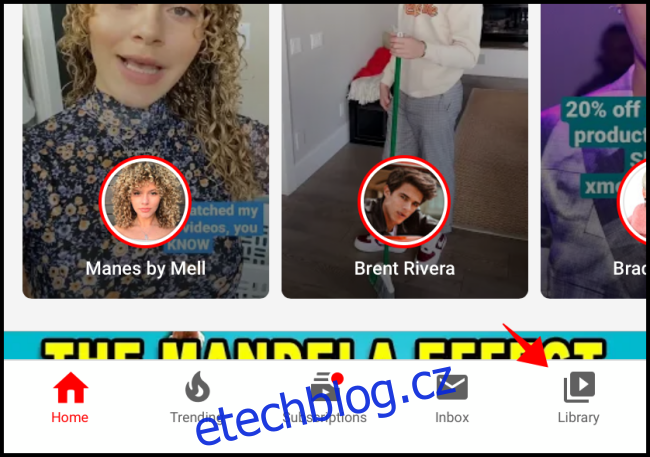
Z otevřené nabídky vyberte „Stahování“.
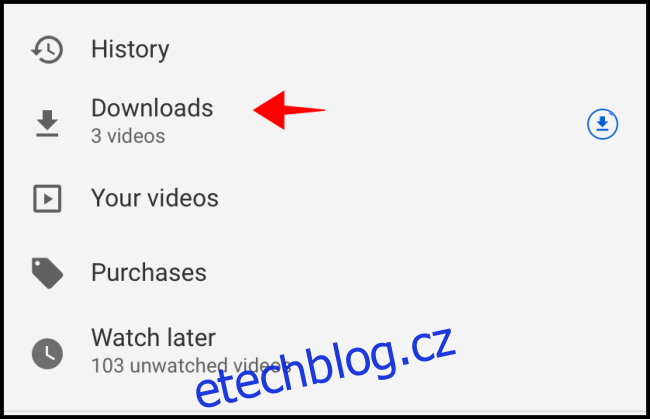
U videa, které chcete odstranit, klikněte na ikonu menu se třemi tečkami.
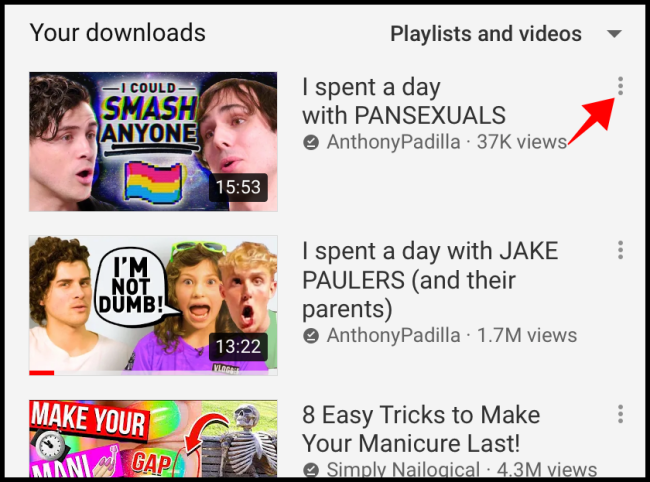
Zvolte možnost „Odstranit ze stažených souborů“.
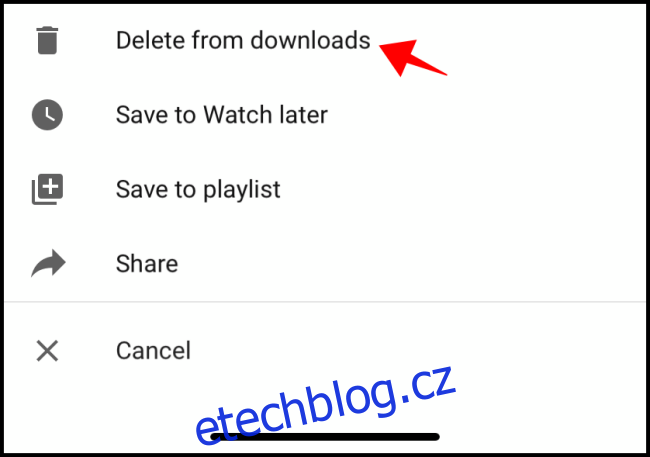
Ve spodní části obrazovky by se měla objevit hláška „Video smazáno ze stažených souborů“. Pokud jste omylem smazali nesprávné video, můžete ještě kliknout na tlačítko „Zpět“.
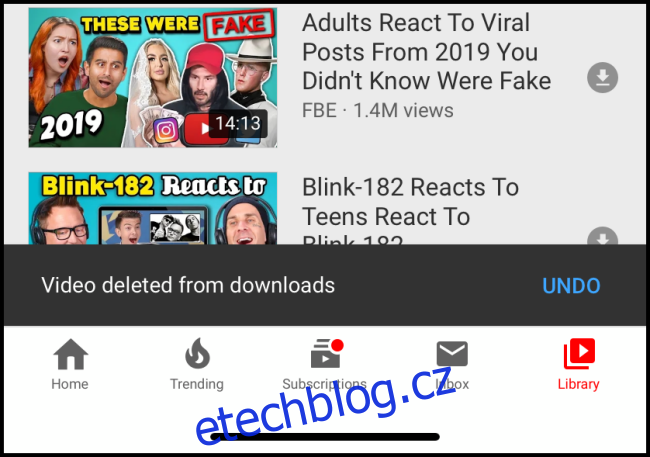
Nyní už víte, jak snadno přidávat a odebírat videa ze stažených souborů a jak je přehrávat. Tato možnost je neocenitelná zejména na dlouhých cestách letadlem, autem, nebo pokud se ocitnete v místech bez dostupného Wi-Fi připojení. Můžete si stáhnout spoustu obsahu, který vás zabaví na dlouhé hodiny.